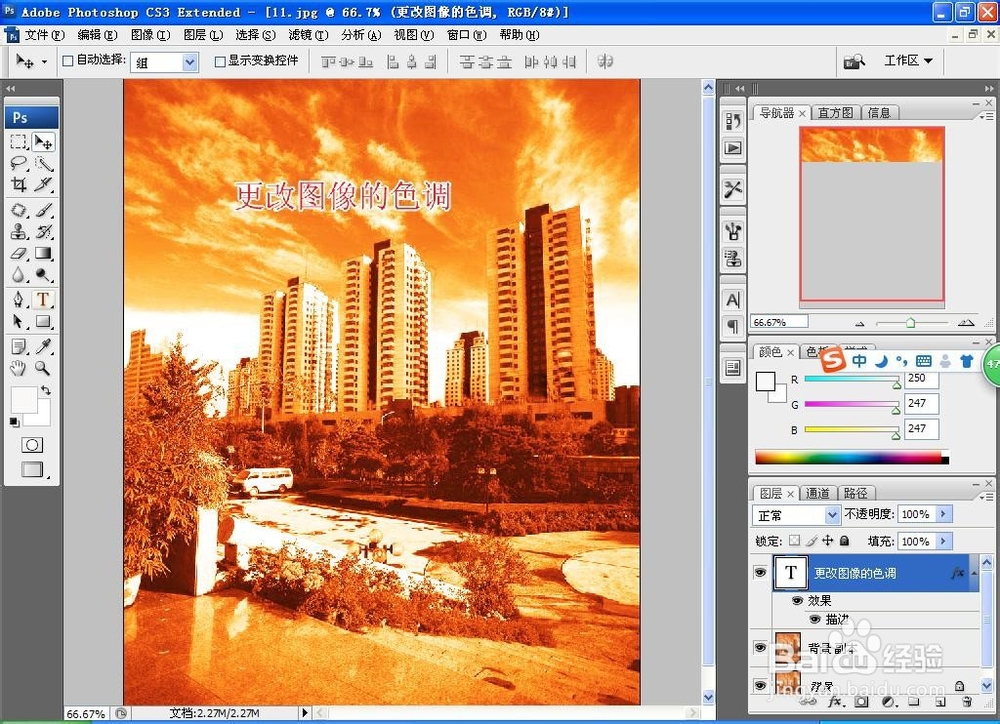1、打开PS,按crl+o打开图片,如图
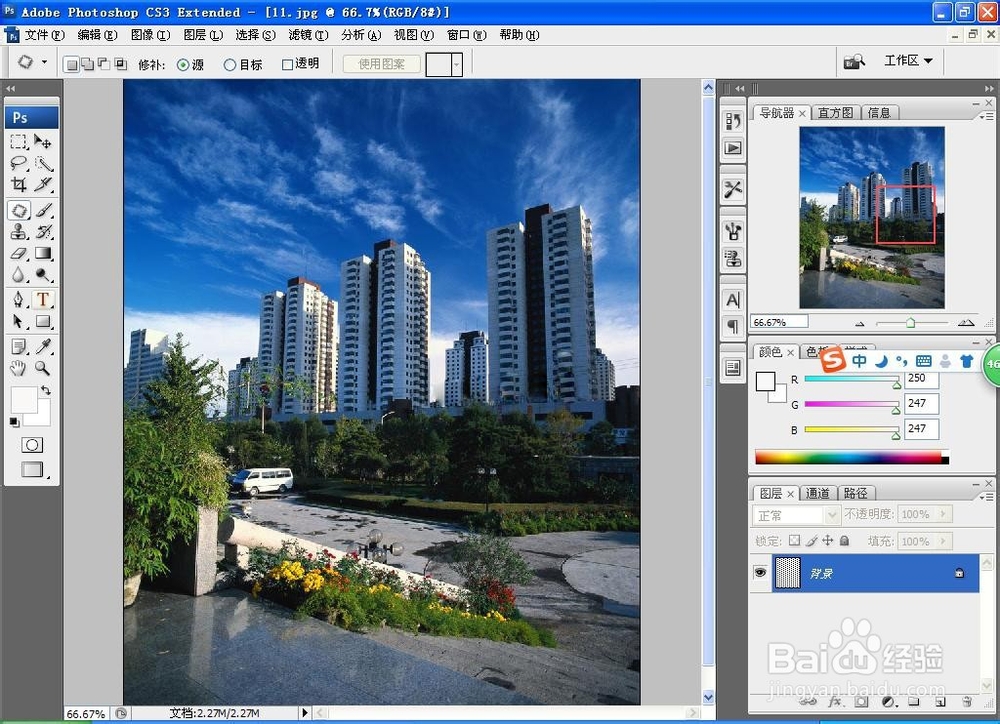
2、按crl+u打开色相饱和度,勾选着色按钮,色相为22,饱和度为52,明度为18,点击确定,如图
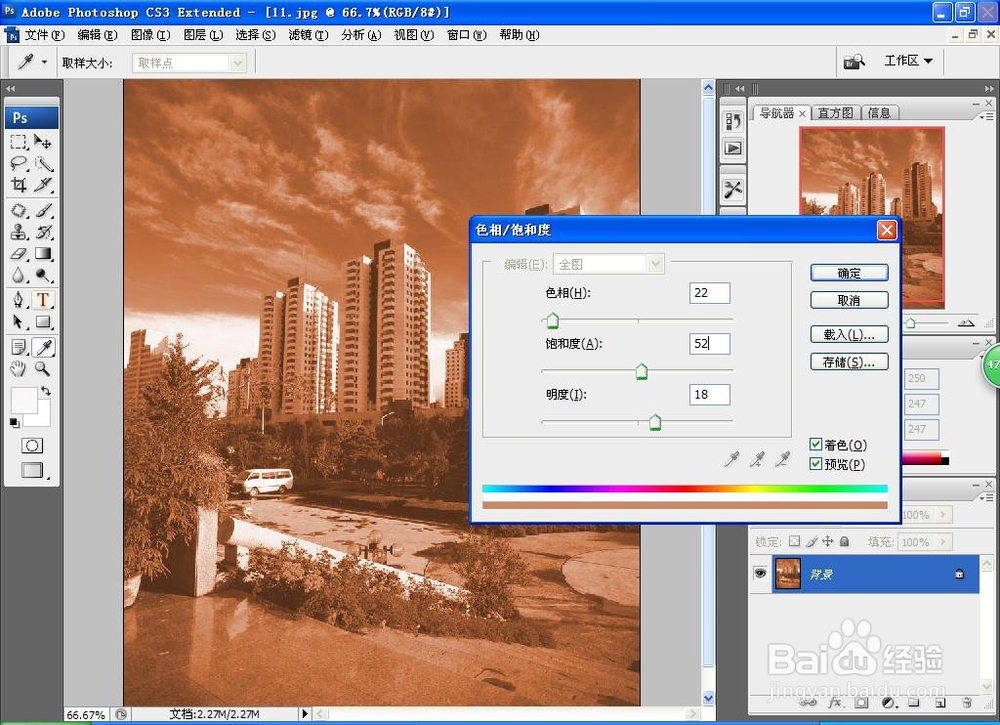
3、选择图像,调整,亮度和对比度,设置亮度为55,对比度为16,点击确定,如图
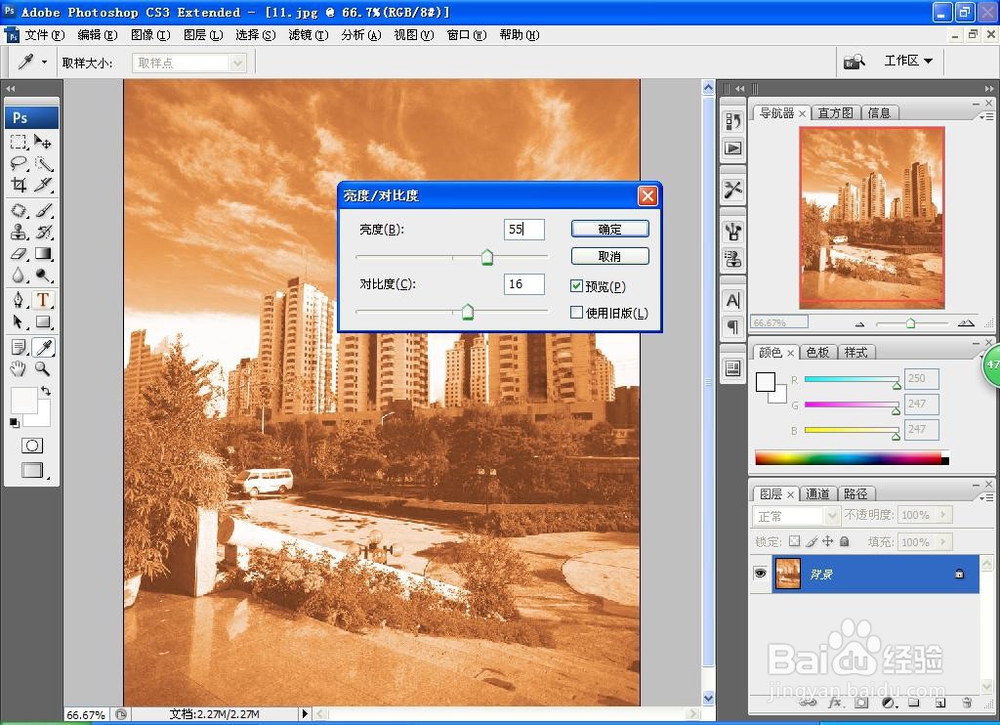
4、按下crl+M打开曲线对话框,增加节点,将曲线的节点降低一部分,点击确定,如图
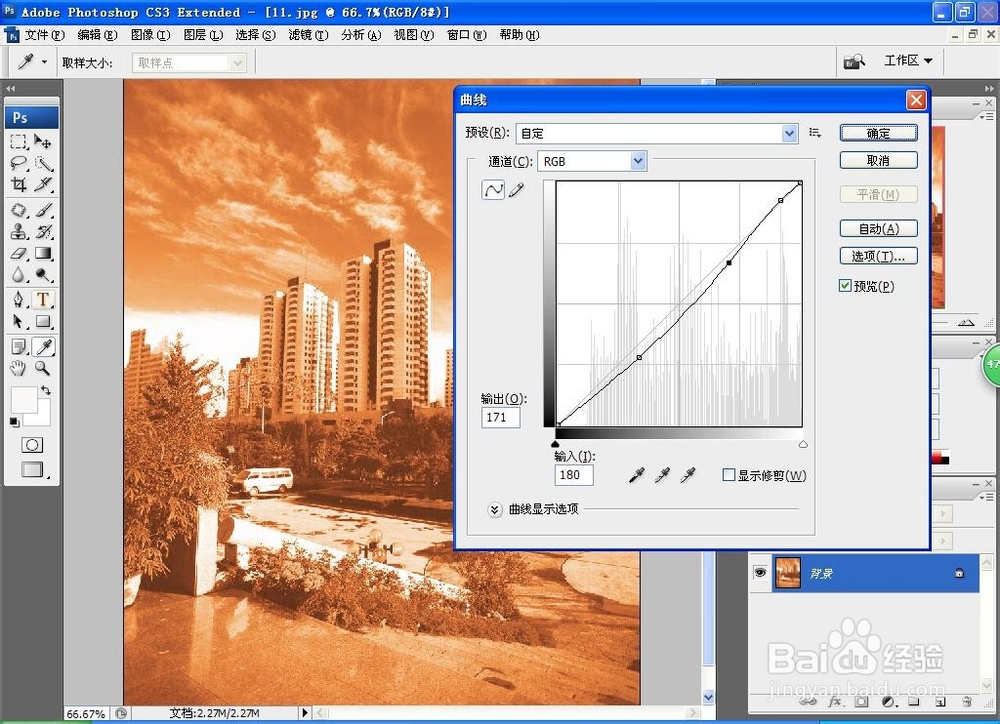
5、复制背景副本,设置图层的混合模式为叠加,点击确定,如图
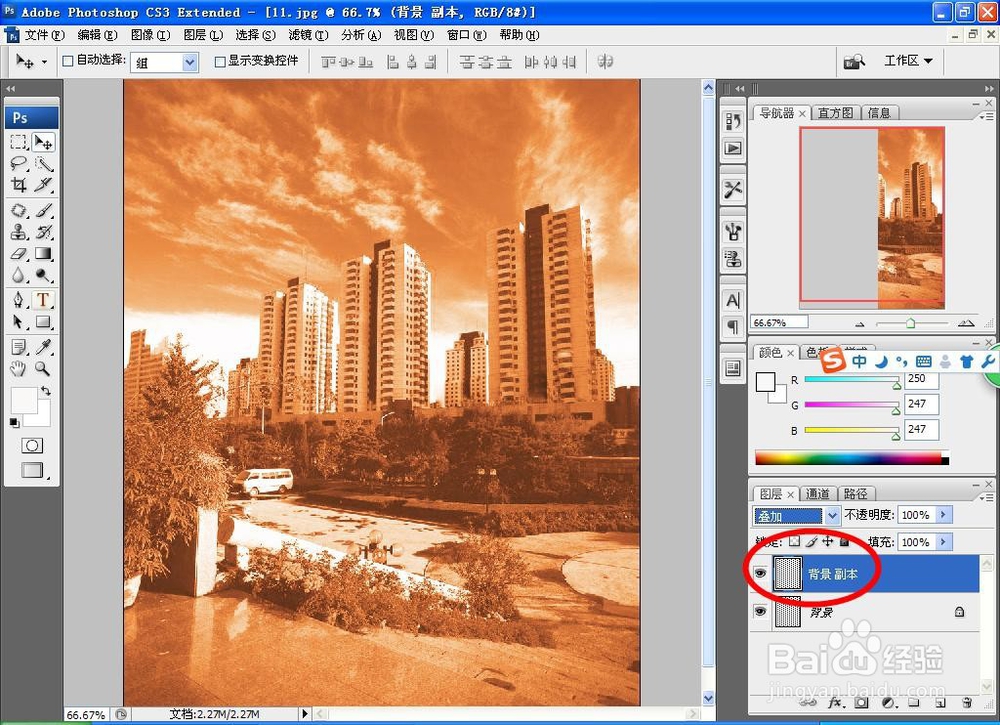
6、选择横排文字工具,输入字体,设置字体的颜色为红色,双击图层样式,为文字增加白色的描边,描边像素为1,点击确定,这样图像的格调就被修改完成了哦。